
为已有的文档应用模板之前,首先应确保模板已定义了可编辑区域,否则在应用模板时,Dreamweaver会弹出一个提示框,提示用户所应用的模板中没有任何可编辑区域。
为文档应用模板的一般操作步骤如下:
(1)打开一个普通文档。
(2)执行“修改”/“模板”/“应用模板到页”菜单命令,打开如图12-19所示的“选择模板”对话框。
(3)在“站点”列表中选择要应用的模板所在的站点,然后在“模板”列表中选择需要的模板。本例选择本章制作的模板navigator。
(4)单击“选择模板”对话框底部的“当模板改变时更新页面”复选框。
(5)单击“确定”按钮,弹出如图12-20所示的“不一致的区域名称”对话框。提示用户此文档中的某些区域在新模板中没有相应区域。
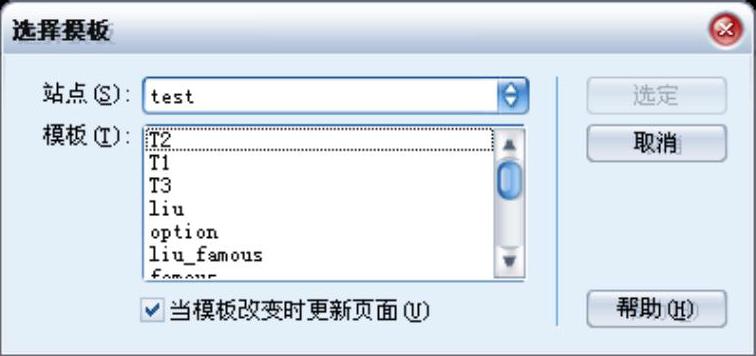
图12-19 “选择模板”对话框
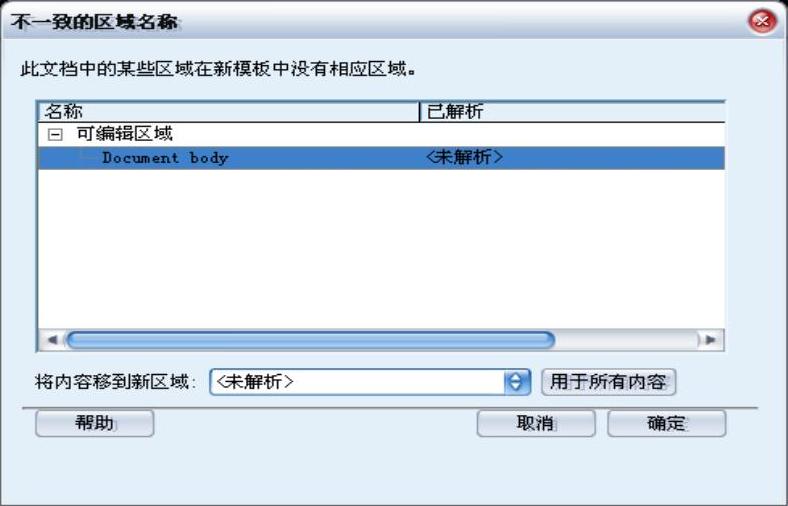
图12-20 “不一致的区域名称”对话框(www.xing528.com)
如果文档中的内容能自动指定到模板区域,则不会弹出此对话框。
(6)选中列表中不一致的区域名称,如图12-20所示,此时“将内容移到新区域”后面的下拉列表变为可用状态。
(7)从下拉列表中选中navigator模板中定义的可编辑区域名称text。此时,不一致的区域名称列表中,选定的区域后面的“<未解析>”变为指定的区域名称text。
如果选择“不在任何地方”选项,则将该内容从文档中删除。
(8)单击“用于所有内容”按钮,将所有未解析的内容移到选定的区域。
(9)单击“确定”按钮应用模板。应用模板前后的页面效果如图12-21所示。
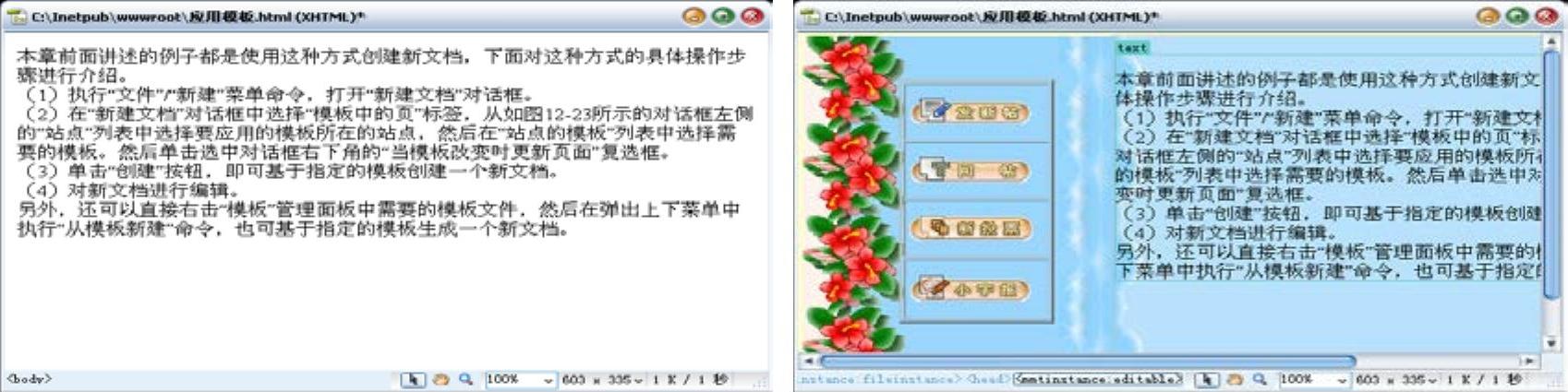
图12-21 应用模板前后的页面效果
注意:将模板应用于现有文档时,该模板将用其标准化内容替换文档内容。所以将模板应用于页面之前,最好备份页面的内容。
此外,用户也可以直接在“模板”面板中用鼠标拖动模板到要应用模板的文档中,或单击“模板”底部的“应用”按钮,将指定的模板应用到已有的文档。
免责声明:以上内容源自网络,版权归原作者所有,如有侵犯您的原创版权请告知,我们将尽快删除相关内容。




